說明書 MSI MS-7357 V1.0
Lastmanuals提供軟硬體的使用指南,手冊,快速上手指南,技術資訊的分享,儲存,與搜尋 別忘了:總是先閱讀過這份使用指南後,再去買它!!!
如果這份文件符合您所要尋找的使用指南, 說明書或使用手冊,特色說明,與圖解,請下載它. Lastmanuals讓您快速和容易的使用這份MSI MS-7357產品使用手冊 我們希望MSI MS-7357的使用手冊能對您有幫助
Lastmanuals幫助您下載此使用指南MSI MS-7357

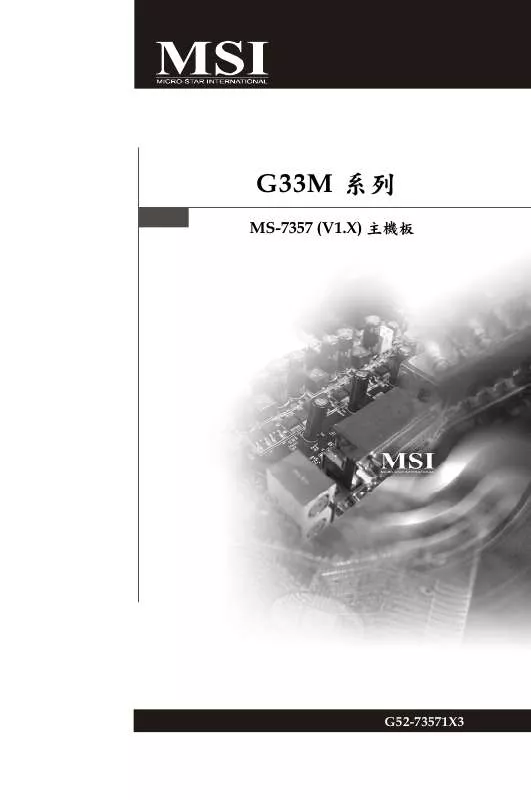
您也可以下載以下與您要搜尋的產品相關的手冊
 MSI MS-7357 V1.0 (7060 ko)
MSI MS-7357 V1.0 (7060 ko)
手冊摘要: 使用說明書 MSI MS-7357V1.0
在使用指南中有清楚的使用說明
[. . . ] G33M 系列
MS-7357 (V1. X) 主機板
G52-73571X3 i
版權聲明
本文件中的資料係微星科技的智慧財產。我們雖已盡最大的努力製作此文 件,但無法對內容的正確性,提供百分之百保證。由於我們的產品一直在更 新中,因此我們保留不告知變動的權利。
商標
本手冊所使用的所有商標,都是其各自物主的財產。 nVidia 、 nVidia Logo、 DualNet 、 nForce 是 nVidia 公司的註冊商標。 AMD 、 Athlon TM 、 Athlon XP 、 Thoroughbred TM 及 Duron TM 是 AMD 公司的註 冊商標。 Intel ® 及 Pentium ® 是 Intel 公司的註冊商標。 PS/2 ® 及 OS/2 ® 是 IBM 公司的註冊商標。 Windows ® 9 5 /98 /2 0 0 0 /NT/XP 是微軟公司的註冊商標。 Netware ® 是 Novell 的註冊商標。 A wa rd ® 是 Phoeni x 公司的註冊商標。 A M I ® 是 A M I 公司的註冊商標。
更新紀錄
版本 V1. 0 版本紀錄 首次發行 日期 2 0 0 7 年9 月
技術支援
若系統發生問題,無法從使用手冊中取得解決方法,請與購買處或當地經銷 商聯絡,或嘗試以下方式,以取得進一步資訊。 † 請至 MS I 首 頁 及 FA Q 網頁 , 取得 技 術指導 、 B IO S 更新、 驅 動 程式 更 新或其他相關的問題: http://taiwan. msi. com. tw/index. php?func=service † 請與 我們的技 術人員聯絡: http://support. msi. com. tw/?language=tw
ii
安全守則
1. 請仔細閱讀安全守則。 請保存本使用手冊供日後參考。 請勿讓設備受潮。 請將本設備放置在穩固的平面上安裝。 外殼上的開口為通風之用,以保護設備不致過熱,請勿堵住開口。 請 確 認電源 的 電壓 ,在 將設備接上電源 之 前 , 請將電壓調整為 1 22 0V 。 請將電源線放置於踩不到之處。電源線上勿放任何物品。 在安裝任何外接卡或模組前,請先拔下電源線。 請留意設備上所有的注意事項及警告。 1 0 /
10 . 勿 讓 液 體 進 入 開 口 , 以 免 造 成 損 壞 或 短 路 。 11 . 若 出 現 下 列 任 一 情 形 , 請 將 設 備 送 予 維 修 人 員 檢 查 :
● ● ● ● ● ●
電源線或插頭損壞 液體滲入設備中 設備受潮 設備運作不正常,或無法依照使用手冊運作 設備墜地並受損 設備有可見的裂痕
12 . [. . . ] 記憶體卡槽兩側的塑膠卡榫會自動卡上。
凸起裝置
V 型凹槽
㊟意事㊠
- D D R2 記憶體模 組,無法與 D DR 互換,且無法與 DD R 向下相容 。因此請在 D DR2 卡槽內, 插入安裝 D DR2 記憶體模組; 在 DD R 卡槽內則插入 D DR 記 憶體模 組。 - 要 使 用雙通道模式 ,請確認 已 於 不同通道 的 記憶體卡槽 ,安裝 相同容量及型 式 的 記憶體 。 - 請先將記憶體插入 D I M M 1 卡槽,以確保系統正常開機。 - 因南橋配置的 緣故 ,在 每個 DIMM 模組安裝 2GB 記憶體模 組時,系統僅 能偵 測到 7+GB 的容量 ( 而非 8GB 整) 。
2-8
硬體安裝
電源供應器
ATX 24-Pin 電源連接器:ATX1
本 連 接器用來接 ATX 24 -pi n 電 源供應 器。 連 接 A TX 2 4-pi n 電 源時,請確認電源連接器插入的方向正確,且腳位是對準 的,再將電源連接器緊密地壓入連接器內。 您亦 可使用 A TX 20-pin 電 源 ,安裝 A TX 20-pin 電 源 時,請 確 認 電 源 插頭插入腳 位 對準 pi n 1 及 pin 1 3 ( 如 右圖 所示 ) ,本 連 接器 pin 1 1 、 12 、 23 及 pin 24 均 有 防呆設計 。
腳位定義
13 1 腳位 1 2 3 4 5 6 7 8 9 10 24 12 11 12 訊 號 +3. 3V +3. 3V. GND +5V GND +5V GND PWR OK 5VSB +12V +12V +3. 3V 腳位 13 14 15 16 17 18 19 20 21 22 23 24 訊 號 +3. 3V -12V GND PS-ON# GND GND GND Res +5V +5V +5V GND pin 13
pin 12
ATX1
ATX 12V 電源連接器:JPW1
1 2 V 的電 源連 接器 J P W 1 , 是 供 電 給 中央 處理器使用。
腳位定義
1 2 3 4 腳位 1 2 3 4 訊 號 GND GND 12V 12V
JPW1
㊟意事㊠
1. 上 述二個連接 器 是連接到 A TX 電源 供 應器,以確保主機板 穩 定運作。 2. 建議 使 用 350 瓦 ( 或以上 ) 電源, 有助 系統 穩 定 性。
2-9
MS-735 7 主機板
背板
USB 埠 滑鼠 LA N 音 效 輸 入 RS- 輸出 音 效 輸 出 CS- 輸出 麥 克 風 SS - 輸出
鍵盤 1394 埠 ( 選配 )
VGA 埠
USB 埠 eSATA 埠 ( 選配 )
滑鼠 / 鍵盤 標準 P S/ 2 ® 滑鼠 / 鍵盤 的 D IN 連 接器,可接 P S/ 2 ® 滑鼠 / 鍵盤 。 USB 埠 O H C I ( 開 放 式 主 控 制 器 介 面 ) 的 通 用 序 列 匯 流 排 ,可 用 來 連 接 : 鍵 盤、 滑 鼠 或 其 它 與 U S B 相 容 的 設備 。 139 4 埠 ( 選配 ) 位 於 主機板的 背 板的 I E E E1 3 9 4 埠 ,可 連 接 I E E E1 3 9 4 裝 置 。 VGA 埠 DB1 5 -pin 的 母 接 頭為 接 顯 示 器使用。 LAN 埠 標準 R J - 4 5 插座 ,可 連 上 區域 網 路 。 您 可 直 接將 網 路 線 接 到連 接器上。
運作指示燈 連線指示燈
LED
顏色
LED 狀態 Off
說明 LAN 連線 未建立 LAN 連線 已建立 電腦正連 接到另 一台電腦 資料傳輸速率 為每秒10 Mbit 資料傳 輸速率 為每秒 100 Mbit 資料傳 輸速率 為每秒 1000 Mbit
左
橘
On (穩定狀態) On (發亮 且跳 動中)
綠 右 橘
Off On On
eSATA 埠 ( 選配 ) eSATA ( 外 接 Seria l ATA) 埠 是 用來接 外 部 SATA 裝 置 。 ( 詳細規格 內容 請 參 閱英特爾 網站 )
2-10
硬體安裝
㊟意事㊠
由 ICH9 base 支援 eSATA 埠 ( 僅限 Windows VISTA) 1. 先在 BIOS 開啟 AHCI 模式 ,再 安裝 VISTA OS,即可使 用 eSATA 功 能。 2. ICH9 base 安裝 Windows XP ,並不支援 AHCI 模式 。 由 ICH9R 支援 eSATA 埠 您可在 Windows XP 或 Windows VISTA(AHCI/RAID 模式),使 用 eSATA 功能 。
音訊埠 音訊連接器是供音訊裝置使用。可由音訊接頭的顏色來區分不同音效。 音效 輸 入 ( 藍 ) - 音 效 輸 入 , 是 供 外 接 C D 播 放 機, 錄音 機 或 其 他音 效 裝 置。 音效 輸 出 ( 綠 ) - 音 效 輸 出 是 接 喇 叭 或 耳 機 。 麥克風 ( 粉紅 ) - 本 連 接 器 是 接 麥 克 風 使 用 。 RS - 輸出 ( 黑 ) 在 4 / 5 . 1 聲 道模式 的 後 置 環繞音 效 輸 出 CS - 輸出 ( 橘 ) 在 5 . 1 聲 道模式 的 中置 / 重 低音輸 出 SS - 輸出 ( 灰 ) 在 7 . 1 聲 道模式 的 側置 環繞音 效 輸 出
2-11
MS-735 7 主機板
連接器
軟碟機連接器:FDD 1
本 連 接器支援 3 60 KB 、 7 2 0 KB 、 1 . 2MB 、 1 . 4 4 MB 及 2 . 88 MB 等類型 的 軟碟 機。 FDD1
IDE 裝置連接器:IDE1
本 連 接器支援 I D E 硬 碟 、 光碟 機及 其 他 I D E 裝 置 。
IDE1
㊟意事㊠
若 在 同一條排 線上安裝 二個 ID E 裝 置 , 須依硬碟 的 跨接 器 ( Jumper ) ,將 硬碟 分別指 定 到 主 要 / 次要模式 。請 參考廠商提供之 IDE 裝 置文 件 來 設定 硬碟 。
2-12
硬體安裝
Serial ATA 連接器:SATA 1/ SATA2/ SATA3/ SATA4/ SATA7 (SATA3 & SATA4 為選配)
本連 接 器 為高 速 的 S A T A 介面 連 接 埠,連接 器 可 各 接 一 組 硬碟 裝 置 。 SATA1 SATA2
SATA4 ( 選配)
SATA3 ( 選配)
SATA7
㊟意事㊠
請勿摺疊 S e r i a l A T A 排線超過 9 0 度,以免傳輸資料時產生錯誤。
2-13
MS-735 7 主機板
風扇電源連接器:CPUFAN1, SYSFAN1
風扇 電 源 連 接 器, 是 以 + 1 2 V 的電 壓 供 電 給 風扇 的 連 接 器 。 在將 電 線 接 到 連 接 器時,請切記紅線是正極,務必要連接到 +1 2 V ; 而黑線是接地線,須連接到 G ND 。若主機板上內建有系統硬體監控器晶片組,須使用具速度感應器設計之 風扇 ,方 能使 用 C P U 風扇 控制 功 能 。
CONTROL SENSOR +1 2V GND GND +1 2V SENSOR CONTROL
CPUFAN1
SYSFAN1
㊟意事㊠
1 . 請上處理器之官方網站參考建議之 CPU 風扇,或 洽詢經銷 商選擇合適的 CPU 散熱風扇。 2 . CPUFAN 可使 用 3 個針角 或 4 個 針角 的風扇 / 散熱 片 。 3 . CPUFAN1 支援 風扇 控制 功能。請於 BIOS 設定 之 H/W Monitor 一節中設定。 安裝 「 Dual Core Ce nter 」工具程 式 ,會 根據 CPU 的 實際 溫度, 來 控制 CPU 風扇的 速 度。
機殼開啟警告連接器:JCASE1
本連接器是接到機殼開啟開關排線。在機殼被打開時,會啟動機殼開啟機 制, 系 統 會 記 錄 該 狀 態 , 並 於螢 幕 上 顯 示 警 告 訊 息 。 請 進 入 B I O S 設定 程 式 中 清除此紀錄訊息。
CINTRU
1
GND
2
JCASE1
CD-In 連接器:JCD_IN1
本連接器是供外接音訊輸入使用。
GND L R
JCD_IN1
2-14
硬體安裝
面板音效連接器:JAUD1
面 板 音 效 連 接器 ,可 連 接 到 面 板 音 效 , 其 規 格符合 In t el ® I/ O 連 接 設計 指 南 。
2 1
10 9
JAUD1
HD 音效腳位定義
腳位 1 2 3 4 訊 號 MIC_L GND MIC_R PRESENCE# 說 明
Microphone - Left channel Ground Microphone - Right channel Active low signal-signals BIOS that a High Definition Audio dongle is connected to the analog header. PRESENCE# = 0 when a High Definition Audio dongle is connected
5 6 7 8 9 10
LINE out_R MIC_JD Front_JD NC LINE out_L LINEout_JD
Analog Port - Right channel Jack detection return from front panel microphone JACK1 Jack detection sense line from the High Definition Audio CODEC jack detection resistor network No control Analog Port - Left channel Jack detection return from front panel JACK2
AC ’ 97 音效腳位定義
腳位 1 2 3 4 5 6 7 8 9 10 訊 號 MIC GND MIC_PWR NC LINE out_R NC NC Key LINE out_L NC 說 明
Microphone input signal Ground Microphone power No Control Right channel audio signal to front panel No Control No Control No pin Left channel audio signal to front panel No Control
2-15
MS-735 7 主機板
面板 USB 連接器:JUSB1/ JUSB2/ JUSB3
本 連 接器 規格符合 Intel ® I/O 連 接 設計 指 南 , 適 用 於 高速 USB 介 面 , 例如 : USB 硬 碟 、 數 位 相 機 、 M P 3 播放 器 、 ㊞ 表 機 、 數 據 機 等相 關 週 邊 裝 置。
腳位定義
腳位 1 3 5 7 9 訊 號 VCC USB0USB0+ GND Key (no pin) 腳位 2 4 6 8 10 訊 號 VCC USB1USB1+ GND USBOC
JUSB1/2/3
2 1 10 9
USB 2. 0 擋 板 ( 選配)
㊟意事㊠
請注意 VCC 及 GND 的針腳位置須正確連接,以免造成損壞。
序列埠連接器:JCOM1
本 連 接器 是 傳送 / 接 收 1 6 位 元 組 FIFOs 的 1 6 5 5 0 A 高速 通 信 埠 。 您 可 直 接接上 序列裝置。
腳位 定義
腳位 12 1 2 3 4 5 6 7 8 9 訊號 DCD SIN SOUT DTR GND DSR RTS CTS RI 說明 Data Carry Detect Serial In or Receive Data Serial Out or Transmit Data Data T erminal Ready) Ground Data Set Ready Request T o Send Clear To Send Ring Indicate
JCOM1
9
2-16
硬體安裝
S/PDIF-Out 連接器:JSPDIF1
本 連 接器可接 到 S/PDIF (Sony & Philip Digital Interconnect Format) 介 面 ,來 傳輸數位音效。 JSPDIF1
VCC SPDIF GND
S/PDIF 擋 板 ( 選 配 )
IEEE 1394 連接器: J1394_2(選配)
主機板 提 供 IE EE 1 3 9 4 接 頭 ,可 透 過 外 接 擋 板 ( 選 配 ) ,來使用 IE EE 1 3 9 4 連 接 埠。
腳位定義
腳位 2 1 10 9 1 3 5 7 9 訊 號 TPA+ Ground TPB+ Cable power Key (no pin) 腳位 2 4 6 8 10 訊 號 TPAGround TPBCable power Ground
J1394_2
IEEE1394 擋 板 ( 選 配 )
2-17
MS-735 7 主機板
主機 板 提 供 兩 個 面 板 連 接器 , 連 接 到 面 板 開關 及 L E D 指 示 燈 。 J F P 1 的 規 格符 合 Intel ® 前 面 板 I/O 連 接 設計 指 南 。
面板連接器:JFP1, JFP2
Power Power LED Switch + -
JFP1
2 1 + - - + HDD Reset LED Switch
10 9
JFP1 腳位定義
腳位 1 2 3 4 5 6 7 8 9 訊 號 HD_LED + FP PWR/SLP HD_LED FP PWR/SLP RST_SW PWR_SW + RST_SW + PWR_SW RSVD_DNU 說 明
Hard disk LED pull-up MSG LED pull-up Hard disk active LED MSG LED pull-up Reset Switch low reference pull-down to GND Power Switch high reference pull-up Reset Switch high reference pull-up Power Switch low reference pull-down to GND Reserved. Do not use.
Speaker + + -
JFP2
2 1 Power LED
8 7
JFP2 腳位定義
腳位 1 2 3 4 5 6 7 8 訊 號 GND SPKSLED BUZ+ PLED BUZNC SPK+ 說 Ground SpeakerSuspend LED Buzzer+ Power LED BuzzerNo connection Speaker+ 明
2-18
硬體安裝
跨接器
清除 CMOS 跨接器:JBAT1
主機板上有 個 內 建 的 CMOS RA M , 是 利 用 外 接電 池 ,來 保 存 系 統設 定 。 CM OS R AM 可讓系統在每次開機時,自動開啟作業系統。清除系統設定,請使用 JBA T1 跨 接器。
3
3
1
JBAT1
1
1
保留 設 定
清除 設 定
㊟意事㊠
系統關 閉 時,請將 2-3 腳位短路 ,以 清除 CMOS 資料 , 然後 再 回 到 1-2 腳位 短路 的 狀態 。請避免在系統開機的 狀態 下 , 進行 CMOS 資料清除 , 否 則 可 能 導致 主機板受損。
2-19
MS-735 7 主機板
卡槽
PCI Express 卡槽
PCI PCI PCI PCI PCI Express Express Express Express Express 卡槽支援 PCI Express 介 面 擴充 卡。 x 16 支援 高 達 每秒 4. 0 GB 傳 輸速率 。 x 8 支援 高 達 每秒 2. 0 GB 傳 輸速率 。 x 4 支援 高 達 每秒 1. 0 GB 傳 輸速率 。 x 1 支援 高 達 每秒 25 0 MB 傳 輸速率 。 PCI Express x16 卡 槽
PCI Express x1 卡 槽
PCI (Peripheral Component Interconnect) 卡槽
本卡槽 可支援 網 卡 、 S C S I 卡 、 U S B 卡及 其 它 與 P C I 規格 相 容 的 各類 擴充 卡。 規格 為 32 bits , 33 MHz , 速率 為 133 MBps 。 32-bit PCI 卡 槽
㊟意事㊠
在安裝或 移除擴充 卡 時,請先確認電源 已 拔 除 。 另 外 ,請 詳讀擴充 卡 的使 用 說明 ,確認在使 用 擴充 卡 時 所 需變 更 如 跨接 器 、 開關或 BIOS 設定 等 硬 軟 體 設定。
PCI 的㆗斷要求
IRQ 是中 斷 要 求 (Interrupt request) 的 英 文縮寫 , 是個 可 讓 裝 置 傳送 中 斷 訊 號 至微 處理器的硬體 線 路 。 PCI 的 IRQ 腳 位 , 通 常 都 連 接 到 PC I 匯流排 的 腳 位 , 如下表所示: Order 1 PCI Slot 1 PCI Slot 2 INT A# INT B# Order 2 INT B# INT C# Order 3 INT C# INT D# Order 4 INT D# INT A#
2-20
BIOS 設定
第㆔章
BIOS 設定
本章節提供關於 B I O S 設定程式的資訊,讓您將系 統效能最佳化。如有下列狀況,請執行此 B I O S 設 定程式: ² 系統開機時出現錯誤訊息,並要求執行 B I O S 定程式。 ² 使用者欲改變 B I O S 設
預設值,另作個人化設定。
3-1
MS-735 7 主機板
進入設定
開機後 ,系統 就會 開始 P O S T ( 開機自 我測 試 ) 程序。 當下列 訊息 出現在 螢幕上 時, 請 按 下 < D E L > 鍵 進 入 設 定 程 式 。
Press DEL to enter SETUP
若以上訊息在您反應前就已消失,而您仍需進入設定時,請重新開機,或按下 RESET 按鈕。亦可同時按下 <Ctrl > 、 <A lt> 及 <Delete> 鍵 來 重新開機。
㊟意事㊠
1 . 為得到最佳效能,我們會持續更新 BIOS 的內容和項目。 因此,本章所描 述的內容,可能和實際主機板上的所見的 BIOS 內容有所出入。本章中所提 及的設定項目僅供參考。 2 . 開機後,進入 BIOS 設定,會在第一行顯示如下的訊息 : A7357IMS V1. 0 040307 第一個字元 . . . . . . . . . . . A 表示此程式是由 AMI® 公司設計; W 為 AWARD ® 公司設計; P 為 PHOENIX® 公司設計 第二 ~ 五字元 . . . . . . . . . 表本主機板型號 第六字元 . . . . . . . . . . . . . . . I 表示 Intel 晶片; N 表 nVidia 晶片; V 是 VIA 晶片 第七 ~ 八字元 . . . . . . . . . MS 表示一般客戶 V1. 0 . . . . . . . . . . . . . . . . . . . . . . . . . . 表 BIOS 版本 0 4 03 0 7 . . . . . . . . . . . . . . . . . . . . 表 BIOS 發行日期
3-2
BIOS 設定
控制鍵
< ↑> < ↓> < ←> < →> <Enter> < Esc > < +/PU > < -/PD > <F6 > <F8 > < F10 > 移到上一項 移到下一項 移到左選項 移到右選項 選取該項目 跳至 E x i t 功 能 選單 ,或 從子選單回到主選單 增加或改變數值 減少或改變數值 載入最佳預設值 載入安全預設值 儲存所 有 C M O S 變 更 並 離 開
操作說明
在進入設定程式後,首先出現主選單的畫面。 主選單 主選 單顯 示 B I O S 支援 的設 定 類 別 。 請 使用 方向 鍵 ( ↑↓ ) 來選 擇項 目 。 螢幕 下 方會顯示反白設定功能的線上說明。 子選單 若看到如右圖的指標出現,表示仍有相關設定的子 選單於其下可供選擇。 請使用上 ↑ 下 ↓ 箭頭來選 取欄位 ,並按 < E n t e r > , 叫出該子選單。然後用控制鍵,於子選單中輸入數 值 及 移動 欄位 。若 要 到 主 目錄 , 只 需按 下 < E s c > 即 可。
㆒般求助 <F1>
B I O S 設定程 式提 供 一 般 求 助 的 畫面 , 可於 任何 選單 中 , 按下 < F 1 > 叫 出。 求 助 畫面會列出反白欄位的可用選項及按鍵,供您選擇。按< Es c > ,即可跳出求助 視窗。
3-3
MS-735 7 主機板
主選單
Standard CMOS Features (標準 CMOS 功能) 本選單設定基本的系統組態,例如時間、日期等。 Advanced BIOS Features (進階 BIOS 功能) 本 選單 設定 A M I ® 特殊 的進 階功 能 選 項 。 Integra te d Periphe ra ls (整合型週邊) 本選單設定整合型週邊裝置。 Powe r Ma na gement Se tup (電源管理設定) 本選單設定電源管理。 PnP/PCI Configurations ( PnP / PCI 設定) 若系統 支援 P n P / P C I ,就會出現本 項 。 H/W Monitor 本選單可顯示電腦的現狀。 Frequency/ Voltage Control (頻率 / 電壓控制) 使用本 選單 設定 C P U 的 頻率 / 電壓 控制 。 Load Fail-Safe Defaults (載入安全預設值) 使用本 選單載 入 B I O S 的出 廠 預設值,以 獲得 最 穩 定的系統作 業 。
3-4
BIOS 設定
Load Optimize d Defa ults (載入最佳預設值) 使用 本 選 單載 入 B I O S 的最 佳 預 設 值, 以 獲 得 最 理想 的 系 統 效 能。 BIOS Setting Password (設定 BIOS 密碼) 使用本 選單 設定 BI OS 密碼 。 Save & Exit Setup (儲存並離開設定) 將變 更儲 存到 C M O S 並 離 開設定。 Ex it Without Saving (離開但不儲存) 放棄所有變更並離開設定。
3-5
MS-735 7 主機板
標準 CMOS 功能
在 標 準 C M O S 功 能 選 單中 , 涵蓋 數 個 基 本設 定 項目 。請 利 用 方 向 鍵, 將您 要變 更 的 項目 反 白 , 再 以 <P gU p> 或 < PgD n > , 來 變 更 每 個 項目 的設定值。
Date (MM:DD:YY) (㈰期 - ㈰ : ㈪ : 年) 本項將系 統設定成 您所希望 的日期( 通常為目 前的日期) 。格式為< 星期> 、 < 月> 、< 日> 、< 年> 。 day 從 星 期日 到 星 期 六 , 由 B I O S 判斷 (唯 讀格 式 ) month 一月到十二月 da te 利 用 數 字 鍵 輸 入 1 至 3 1 的 日期 ye ar 使用者可自行設定年份 Time (HH:MM:SS) (時間 - 時 : 分 : 秒) 本項可將系統設定成您所希望的時間( 通常為目前的時間) 。格式為< 時> 、 < 分> 、< 秒> 。 SATA1/ 2/ 3/ 4/ 5/ 6 按下 < E n t e r > 鍵, 即 可 進入下 頁 子選單 : ICH9R 僅 支援 SATA3 及 SATA4 , SATA 5 及 SATA6 為 eSA TA 。
3-6
BIOS 設定
Device / Vender/ Size ( 裝置 / 經銷商 / 容量 ) 本 項顯 示 已 連接 到 S A T A 連接 埠 的 訊息 。 LBA/Large Mode ( LBA/Large 模式 ) 本 項 開 啟 或關 閉 L B A ( 邏輯 區塊 定 址模 式 , 硬 碟 中 邏 輯區 塊 的 大 小 ) 。若 裝 置 支援該功 能,請設 為 自 動 [A ut o] ; 反 之 ,請設 為 關 閉 [ D i sa bl ed ] 。 DMA Mode ( DMA 模式 ) 本 項選擇 D M A ( 記憶體直 接 存取 ) 模 式。 Hard Disk S. M. A. R. T. [. . . ] Intel ® ICH9R RAID Controller 的驅動程 式 完成。
4 . 在 Windows Vista : 在作業系統安裝時,在選定安裝V i s t a 後,按「安裝驅動程式」( L o a d D r i v er ) ,安裝安裝協 力廠商 的 SC SI 或 RA ID 驅動程 式 。 5 . 在 跳 出 提 示 ,插 入 在 第三 步自 製 的 磁 碟片 或 媒體 ( 磁 碟片、 C D / D V D 或 USB 裝 置 ) , 再按 <Enter> 鍵 。 6 . 選擇 Intel ® ICH8R/ICH9R SATA RAID Controller, 再按 <Enter>鍵 。 7 . [. . . ]
放棄下載這份使用手冊 MSI MS-7357
Lastmanuals提供軟硬體的使用指南,手冊,快速上手指南,技術資訊的分享,儲存,與搜尋
在任何的情況下, Lastmanuals都沒有任何的責任: 如果您所搜尋的文件結果是不存在的,不完整的,不是您的母語的, 或是型號或語言與描述不符. Lastmanuals不提供翻譯的服務
如果您接受這份合約內容, 請在閱讀完此約後,按下“下載這份使用手冊”, 下載MSI MS-7357手冊的過程馬上開始.
